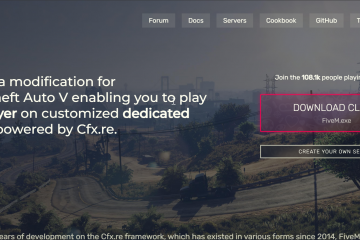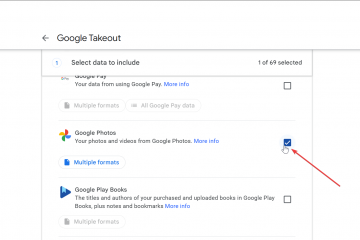ATUALIZAÇÃO 01/08/2023: No Windows 10, Snip & Sketch é o aplicativo padrão para tirar screenshots da tela inteira, janela ativa ou região da tela. Normalmente, você pode abrir a ferramenta de recorte de tela no menu Iniciar ou com o atalho de teclado “tecla Windows + Shift + S”, mas se quiser um acesso mais direto, também é possível mapear o aplicativo para a tecla “Print Screen” (PrtScrn) no teclado.
Este guia ensinará as etapas para definir a tecla Print Screen no teclado para abrir a ferramenta de recorte de tela Windows 10.
Faça capturas de tela usando a tecla’Print Screen’no Windows 10
Para abrir o aplicativo Snip & Sketch para fazer capturas de tela com a tecla “PrtScrn”no Windows 10, use estas etapas:
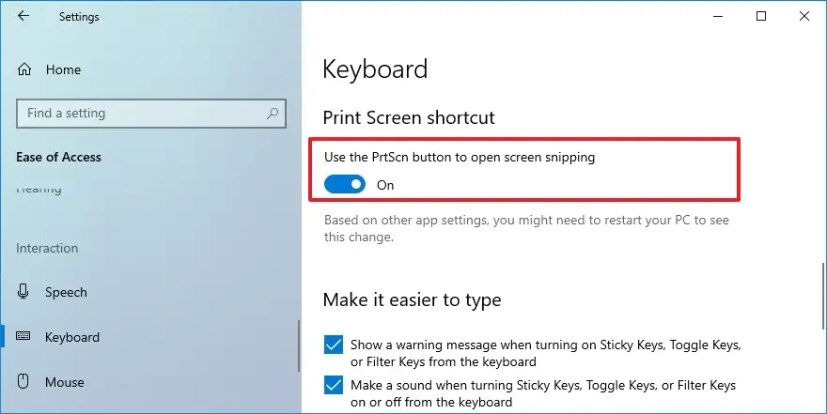
Abra Configurações no Windows 10.
@media somente tela e (min-width: 0px) e (min-height: 0px) { div[id^=”bsa-zone_1659356505923-0_123456″] { min-width: 300px; min-height: 250px; } } Tela somente @media e (largura mínima: 640px) e (altura mínima: 0px) { div[id^=”bsa-zone_1659356505923-0_123456″] { largura mínima: 300px; altura mínima: 250px; } }
Clique em Facilidade de Acesso.
Clique em Teclado.
Sob o”Atalho Print Screen”seção, ative a chave de alternância “Usar o botão PrtScn para abrir o recorte de tela”.

Depois de concluir as etapas, se você tiver outro aplicativo atualmente mapeado para usar o botão Print Screen, pode ser necessário reiniciar o computador para aplicar as configurações.
Após aplicar as alterações, você pode pressionar a tecla “PrtScrn” no teclado para abrir a ferramenta para fazer um recorte ou captura em tela cheia de qualquer coisa que você esteja executando na área de trabalho.